word方框里怎么打钩 word怎么在方框里打钩
在日常工作中,我们经常会使用Office办公软件中的Word制作一些调查表,而在调查表中的样表中往往需要在复选框的方框中打钩这样的特殊符号。但是要怎么才能打出呢,我就来教教大家。
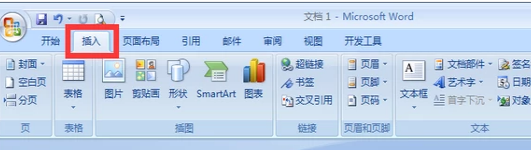
word方框里怎么打钩——word怎么在方框里打钩
打开Word文档,点击“插入”菜单,选择“符号”。在符号中,选择“其他符号”。在字体栏找到“Wingdings”。拉动右边的滚动条,找到这个符号后点击插入。还有就是用带圈字符,在开始中找到带圈字符。选择√,再选择后面的方框。这样就完成了方框里面打勾了。
PowerPoint2013中如何合并两个PPT文件
1、用PowerPoint打开我们需要保留的某一个PPT,将光标定位到需要插入其他PPT的位置,然后切换到“开始”选项卡,选择“幻灯片”组中“新建幻灯片”组下的“重用幻灯片”命令。
2、此时会打开“重用幻灯片”窗格,我们单击“浏览”按钮下的“浏览文件”选项。
3、在弹出的“浏览”窗格中,我们选中需要合并的其它PPT,然后单击“打开”按钮。
4、返回文稿,大家可以看到“重用幻灯片”窗格中出现了我们指定的PPT,并且每张幻灯片都是分开的,如果需要保留PPT原有的格式,那么勾选“保留源格式”选项,然后按顺序单击需要插入的幻灯片,将其插入到现在打开的PPT文件中。
5、将所有需要的幻灯片插入进来后,单击“重用幻灯片”窗格右上角的“关闭”按钮。
6、返回文稿,查看合并之后的效果,如果满意,大家可以将PPT另存。
我们这里所说的PPT文件合并是指在某一个PPT中插入其他PPT中的某些或所有幻灯片,说起来,PPT合并好像没有什么更好的方法了吧,如果大家还想了解更多与之有关的信息,欢迎关注我们优词网的官网。



 400-685-0732
400-685-0732
